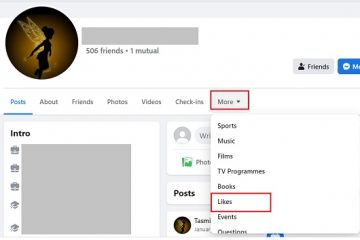解讀充滿數據的電子表格有時會讓人望而生畏。突出顯示電子表格中的重要單元格是突出重要數據或文字的一種方法。值得慶幸的是,您最喜歡的電子表格編輯器 Google 表格包含多個內置功能,讓您只需幾個簡單的步驟即可突出顯示單元格。
在 Google 表格中,您可以突出顯示整個單元格或者只是其中的文字。本指南將引導您通過多種方式來突出顯示 Google 表格中的單元格。那麼,讓我們開始吧。
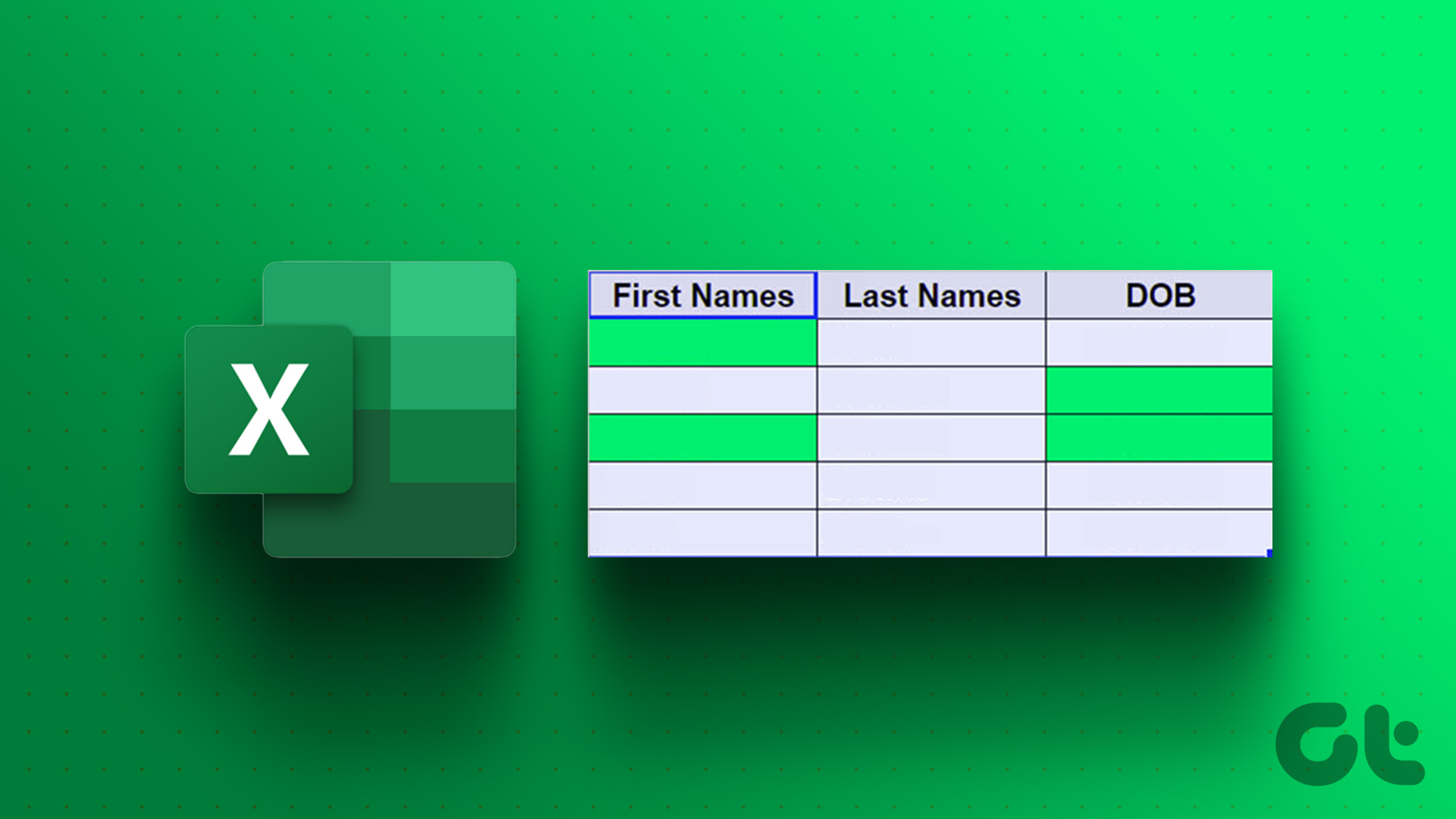
如何使用填充顏色突出顯示 Google 表格中的單元格
使用填充顏色是突出顯示 Google 表格中單元格的最快和最常用的方法。因此,如果您時間緊迫並且需要快速突出顯示幾個單元格,請按照以下步驟操作:
第 1 步:在您的網絡瀏覽器中打開 Google 表格,登錄,然後打開您的電子表格。
第 2 步:選擇要突出顯示的單元格。您還可以選擇多個單元格。
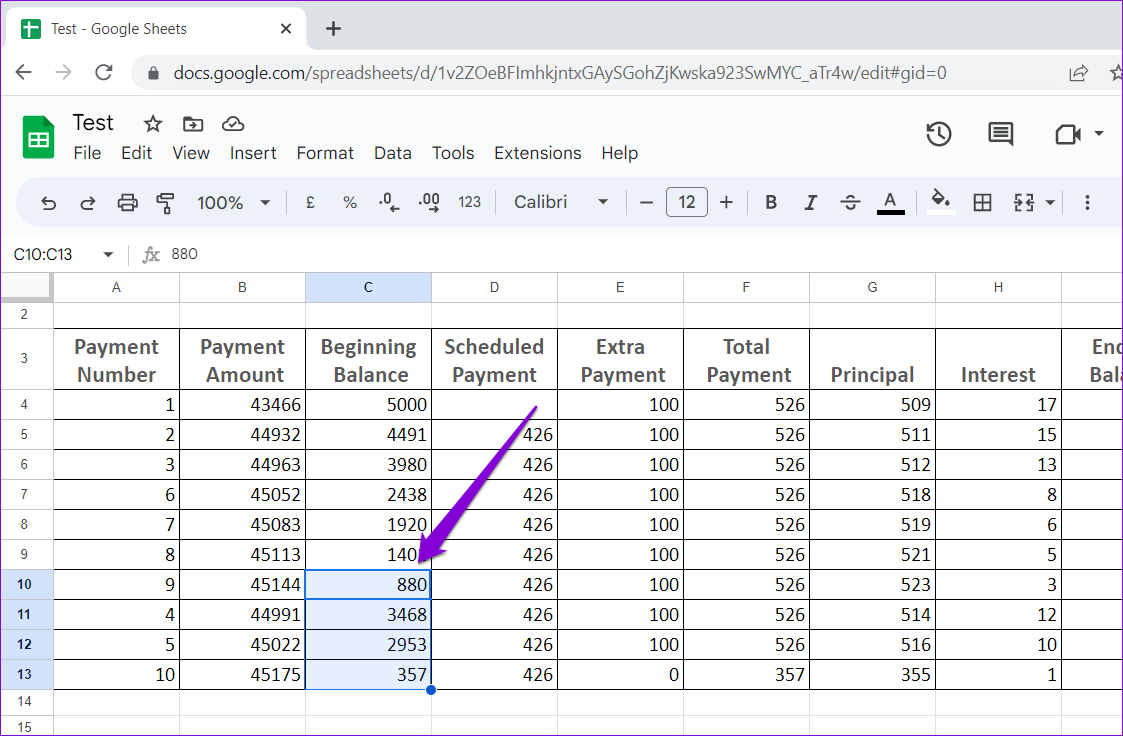
第 3 步: 單擊工具欄上的填充顏色圖標。
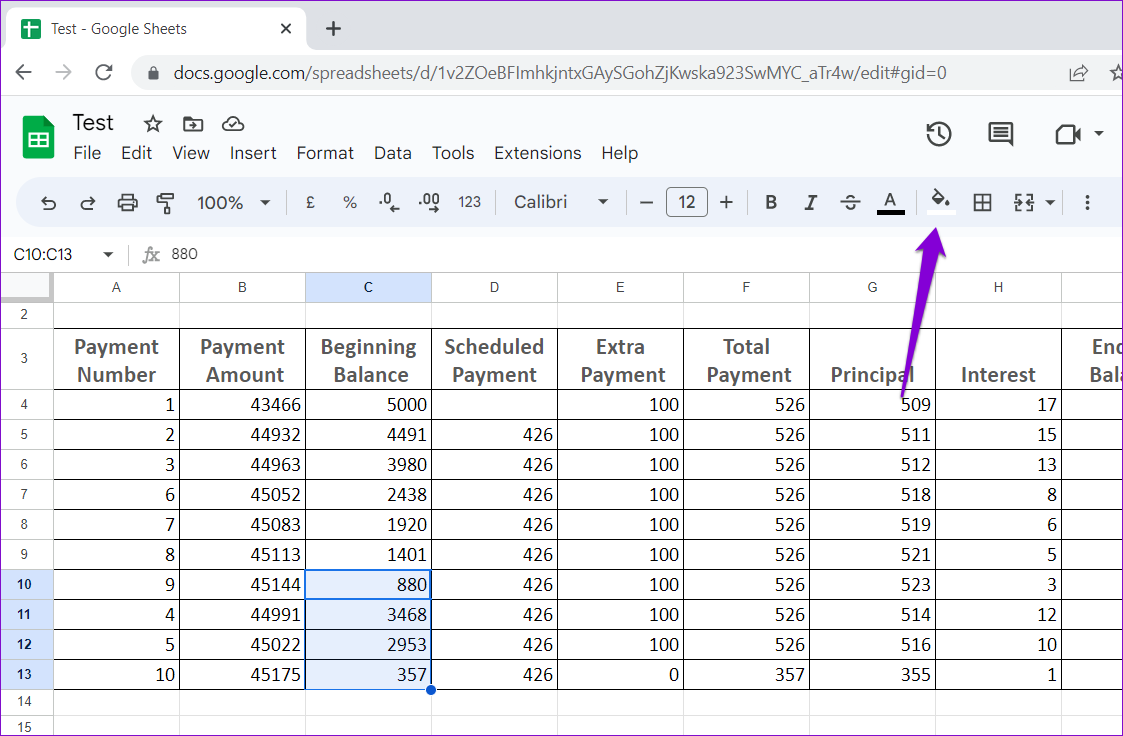
第 4 步:從調色板中選擇您喜歡的顏色選項。
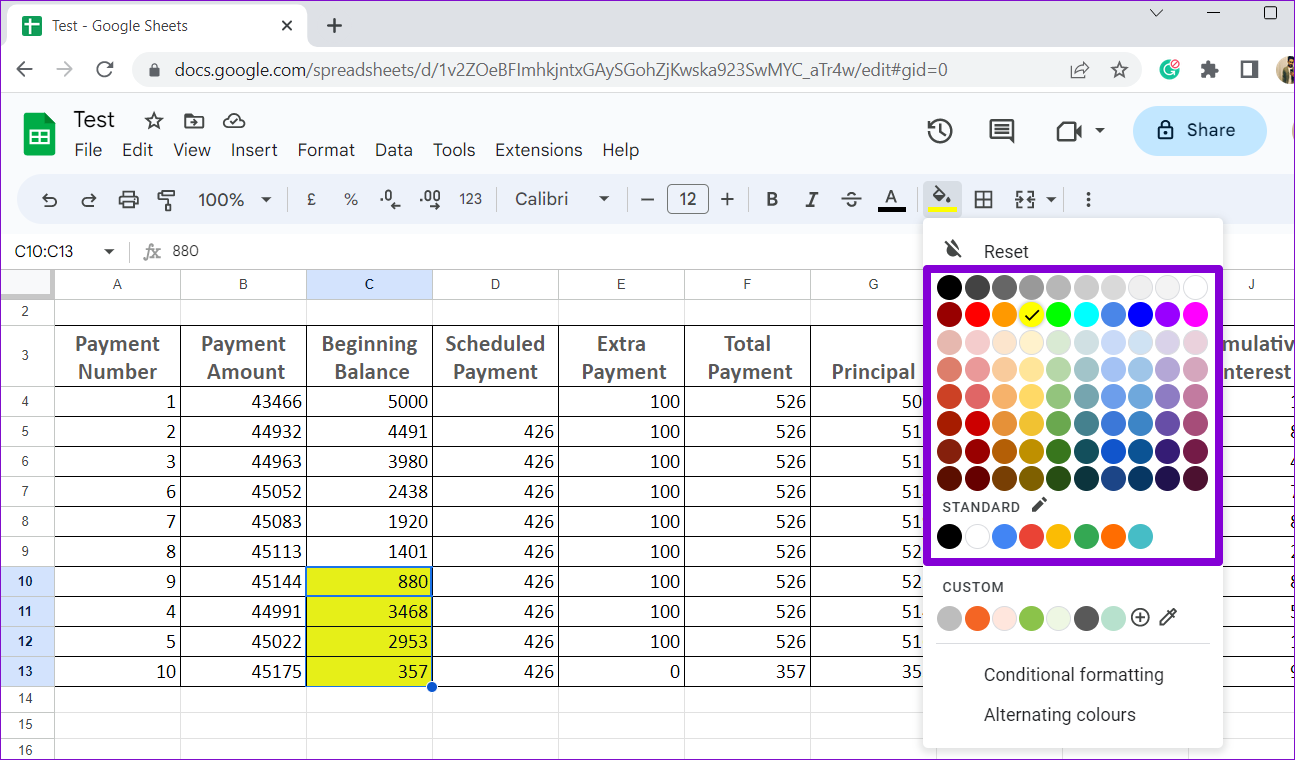
你可以還可以為您的單元格應用自定義顏色。為此,請點擊自定義下的加號圖標。
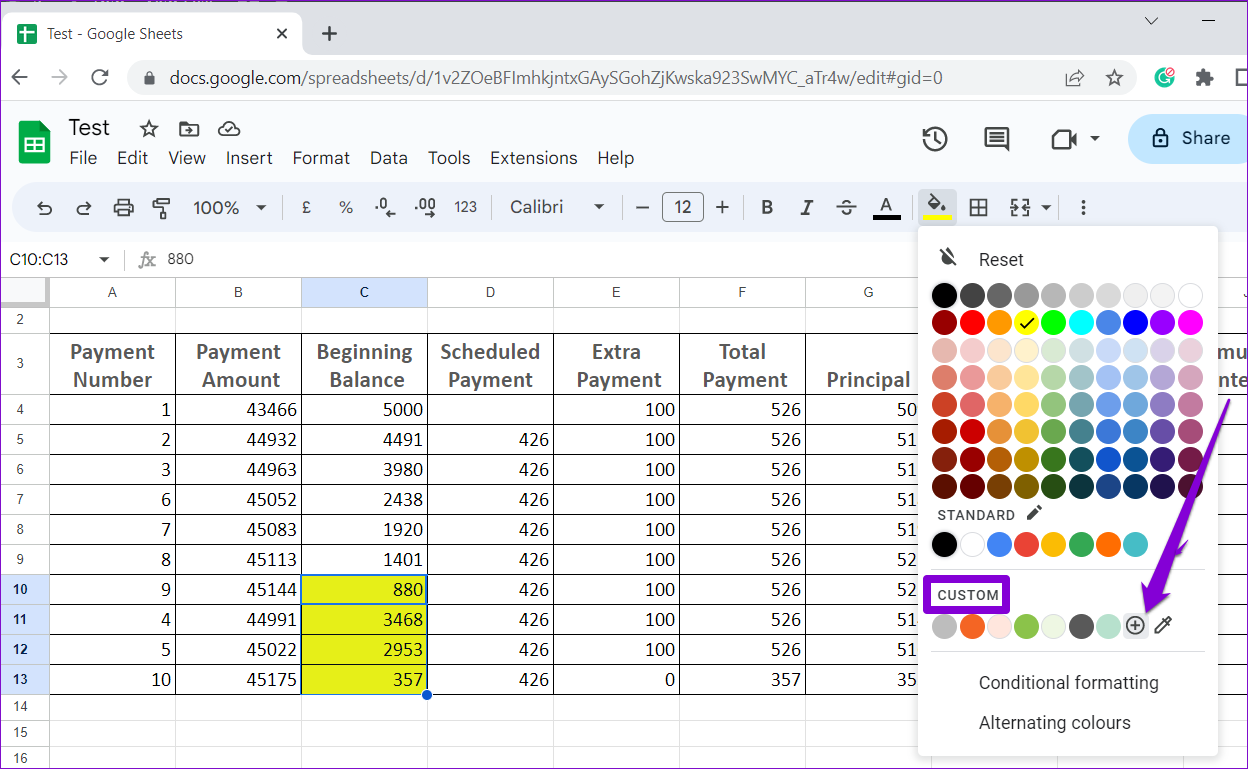
指定所需顏色的十六進制代碼或從顏色圖中選擇您的首選選項,然後單擊確定。
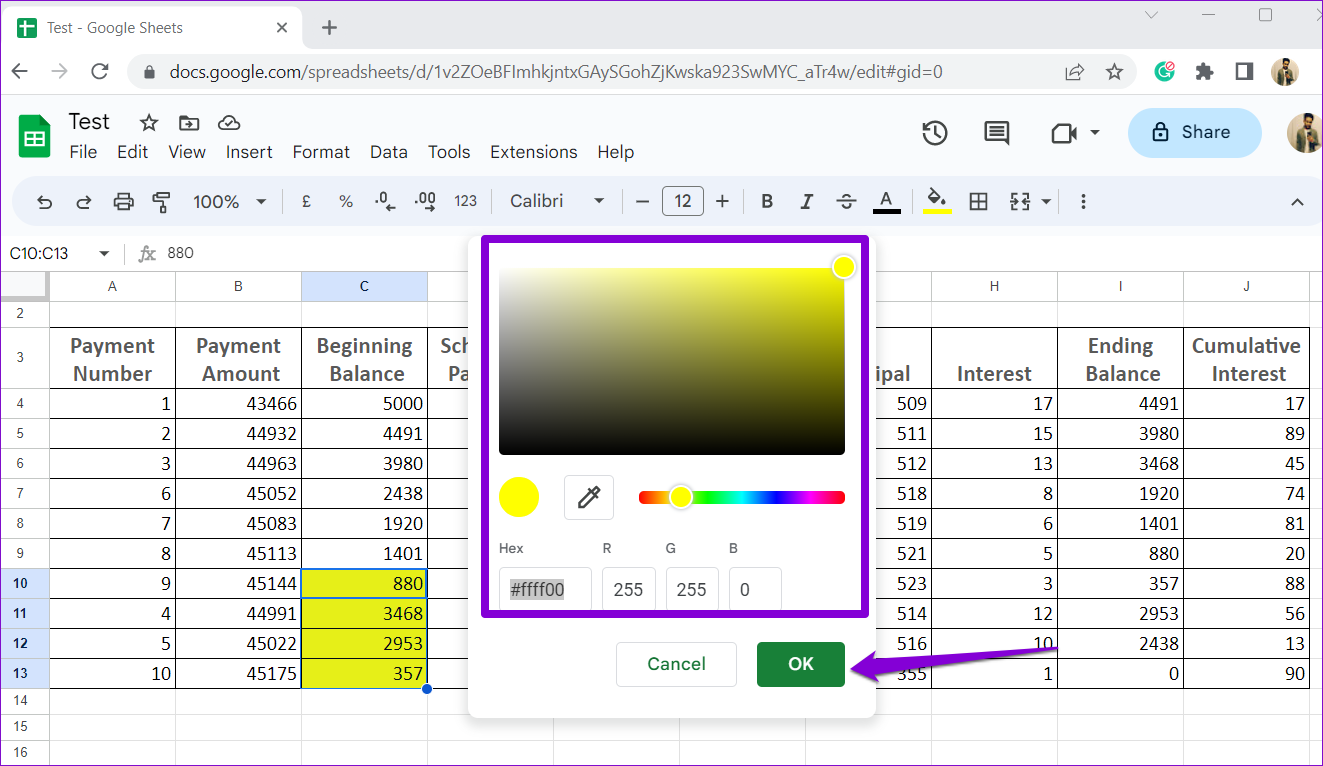
完成上述步驟後,Google 表格將突出顯示選定的單元格。如果要移除突出顯示,請再次選擇單元格,單擊填充顏色圖標,然後選擇重置。
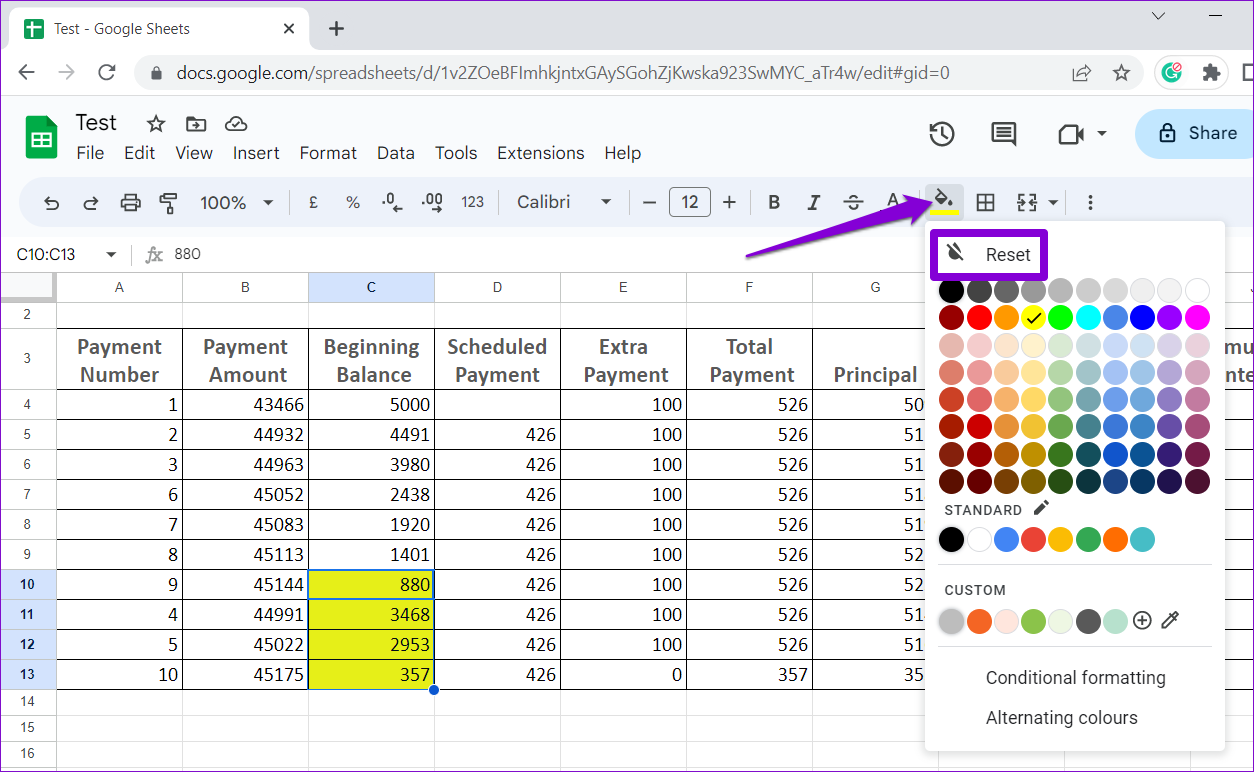
如何通過應用交替顏色突出顯示 Google 表格中的單元格
使用交替顏色在您的表中是另一種突出顯示單元格並提高重要數據可讀性的方法。通過這種方法,您可以輕鬆區分不同的行並專注於您感興趣的信息。
第 1 步:在瀏覽器中導航至 Google 表格,然後打開您的電子表格.
第 2 步: 選擇要突出顯示的單元格。
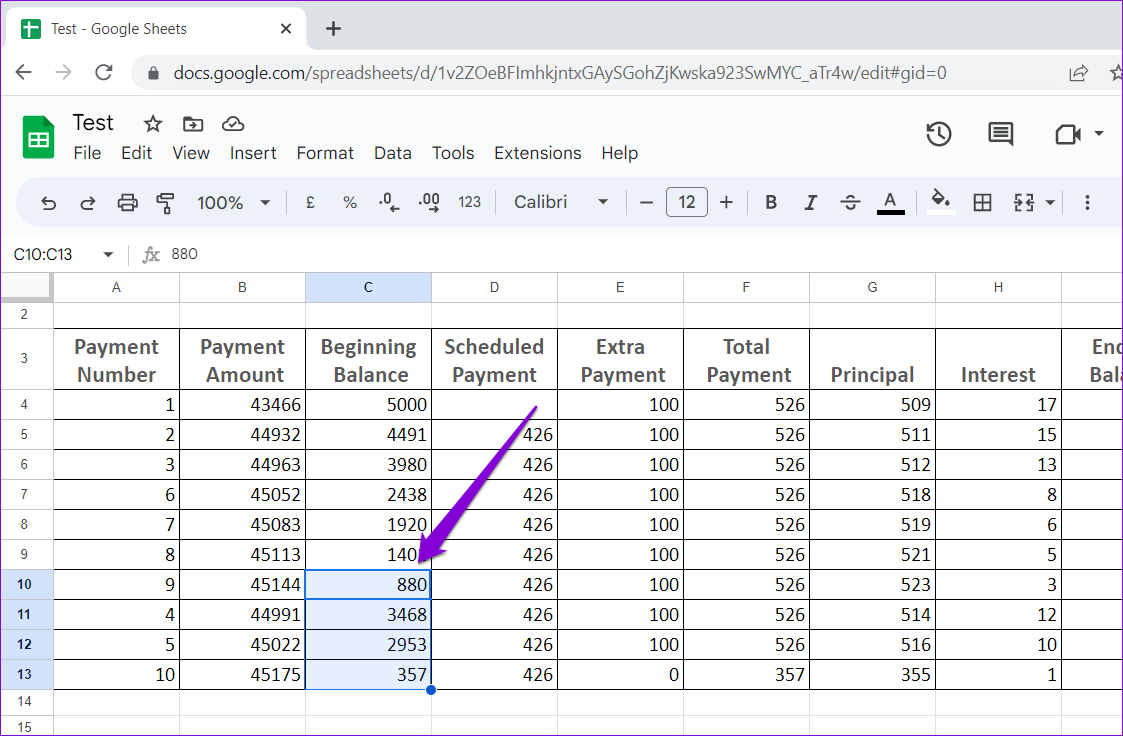
第 3 步:點擊頂部的格式菜單,然後從列表。
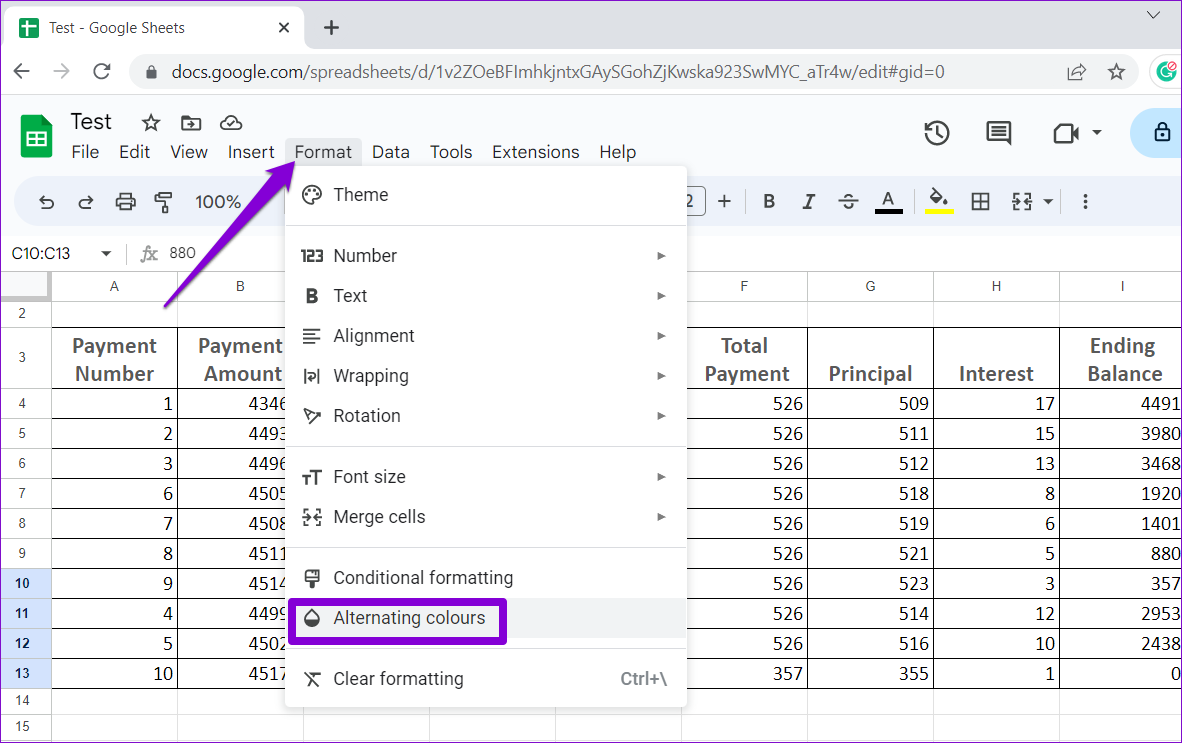
第 4 步:在右側的交替顏色面板中,從可用樣式中進行選擇或選擇顏色以手動創建自定義樣式。
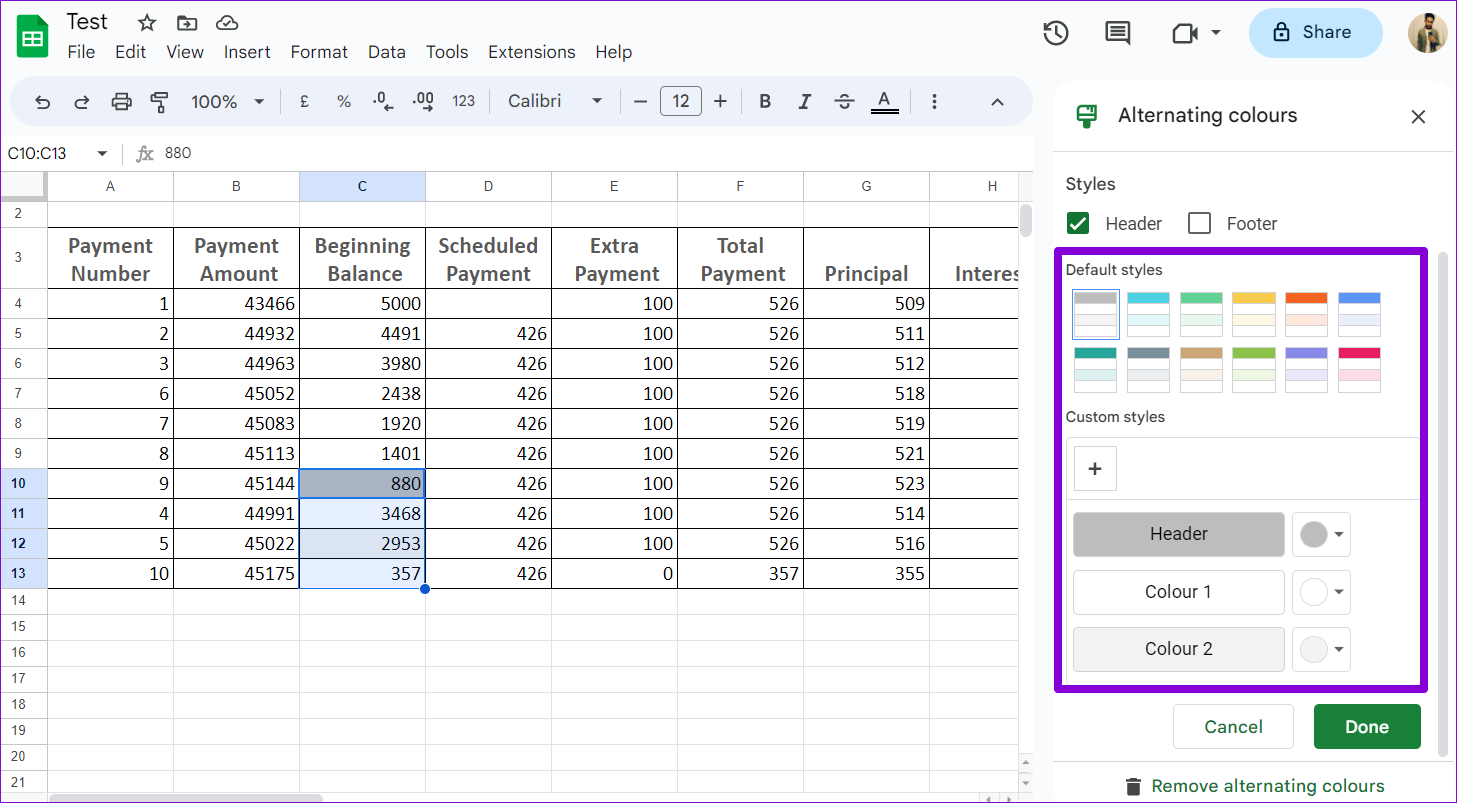
第 5 步: 單擊“完成”以應用突出顯示。
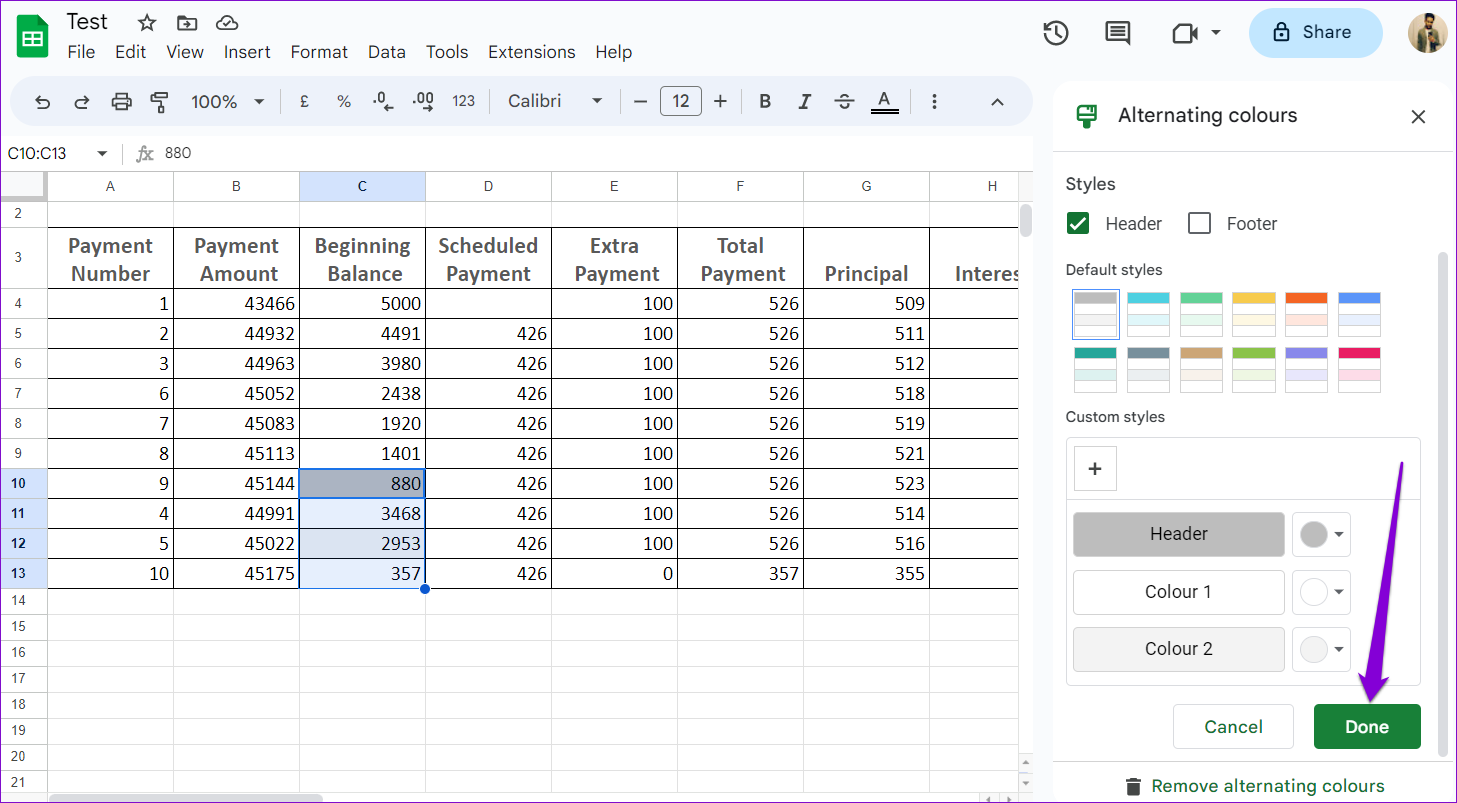
如果您想從單元格中移除突出顯示,請單擊底部的“移除交替顏色”選項。
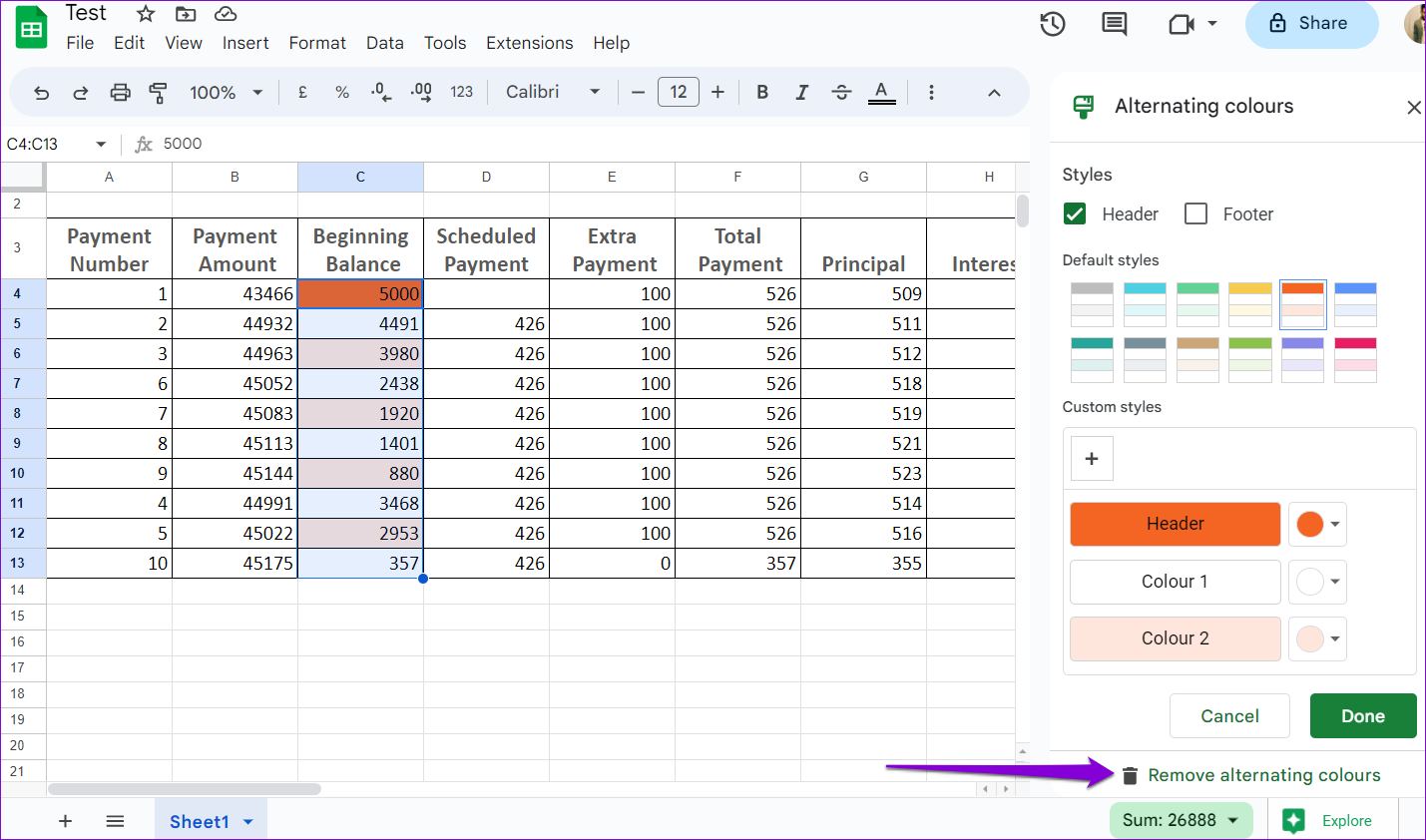
如何在 Google 中突出顯示單元格帶條件格式的表格
條件格式是 Google 表格中的一項有用功能,可讓您根據特定條件突出顯示特定單元格。當處理大型數據集並希望快速突出顯示滿足特定條件的單元格(例如空單元格或具有特定數值的單元格)時,此方法很有用。
要使用條件格式突出顯示單元格,請使用這些步驟:
第 1 步:在您喜歡的瀏覽器中打開 Google 表格並打開電子表格。
第 2 步:選擇要突出顯示單元格的表格。點擊頂部的格式菜單並選擇條件格式。
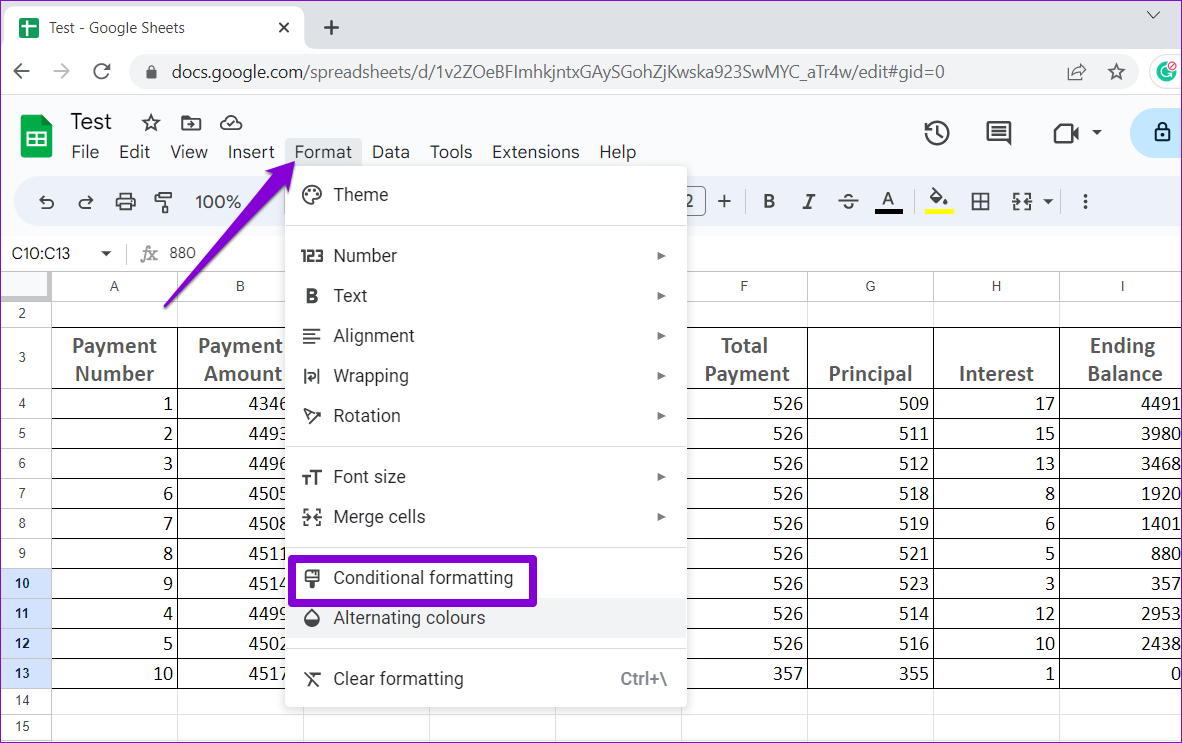
第 3 步:單擊“格式規則”下的下拉菜單以選擇要突出顯示的單元格類型。
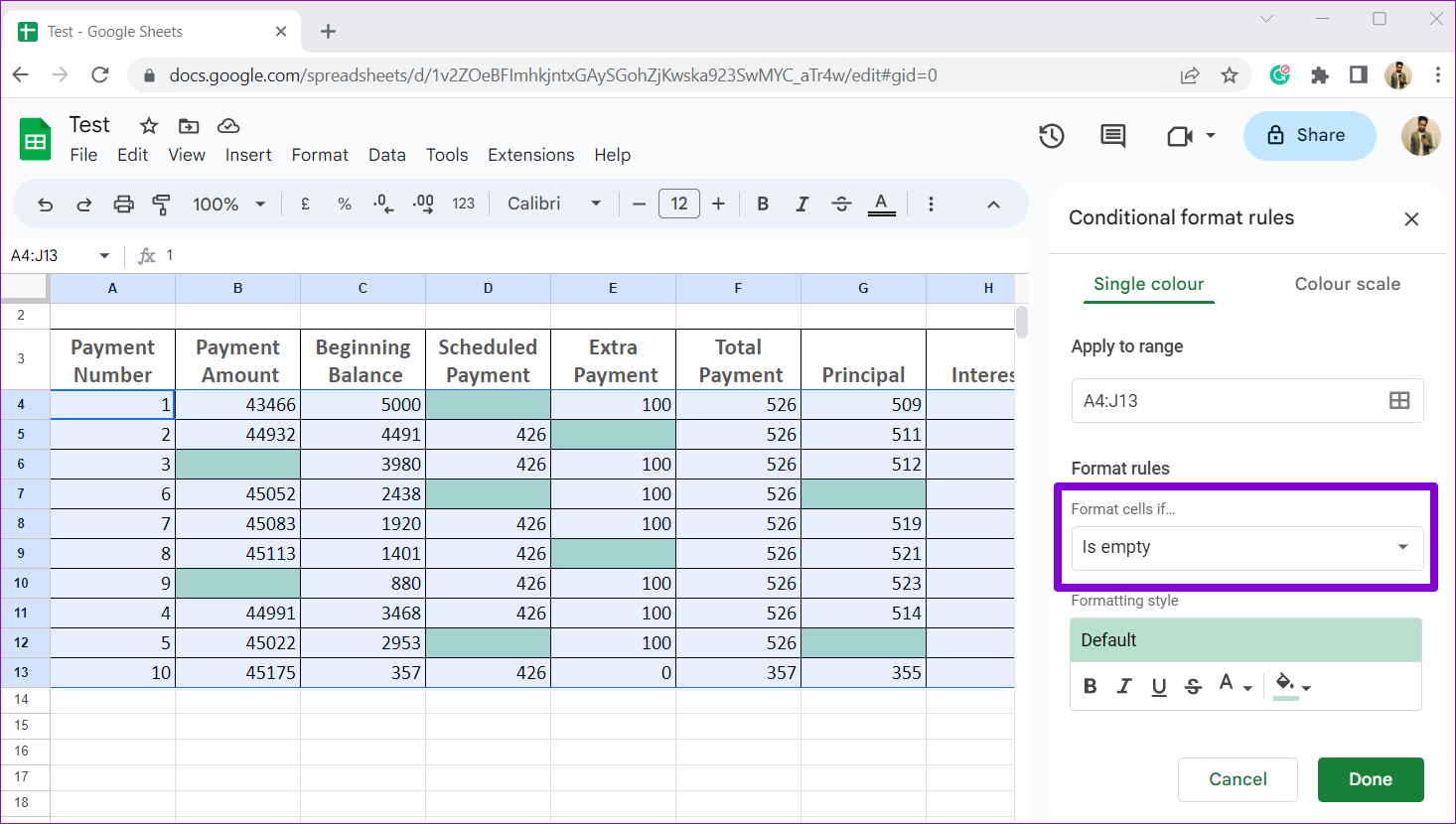
第 4 步:在格式樣式下,單擊填充顏色圖標並選擇您喜歡的顏色。然後,點擊完成。
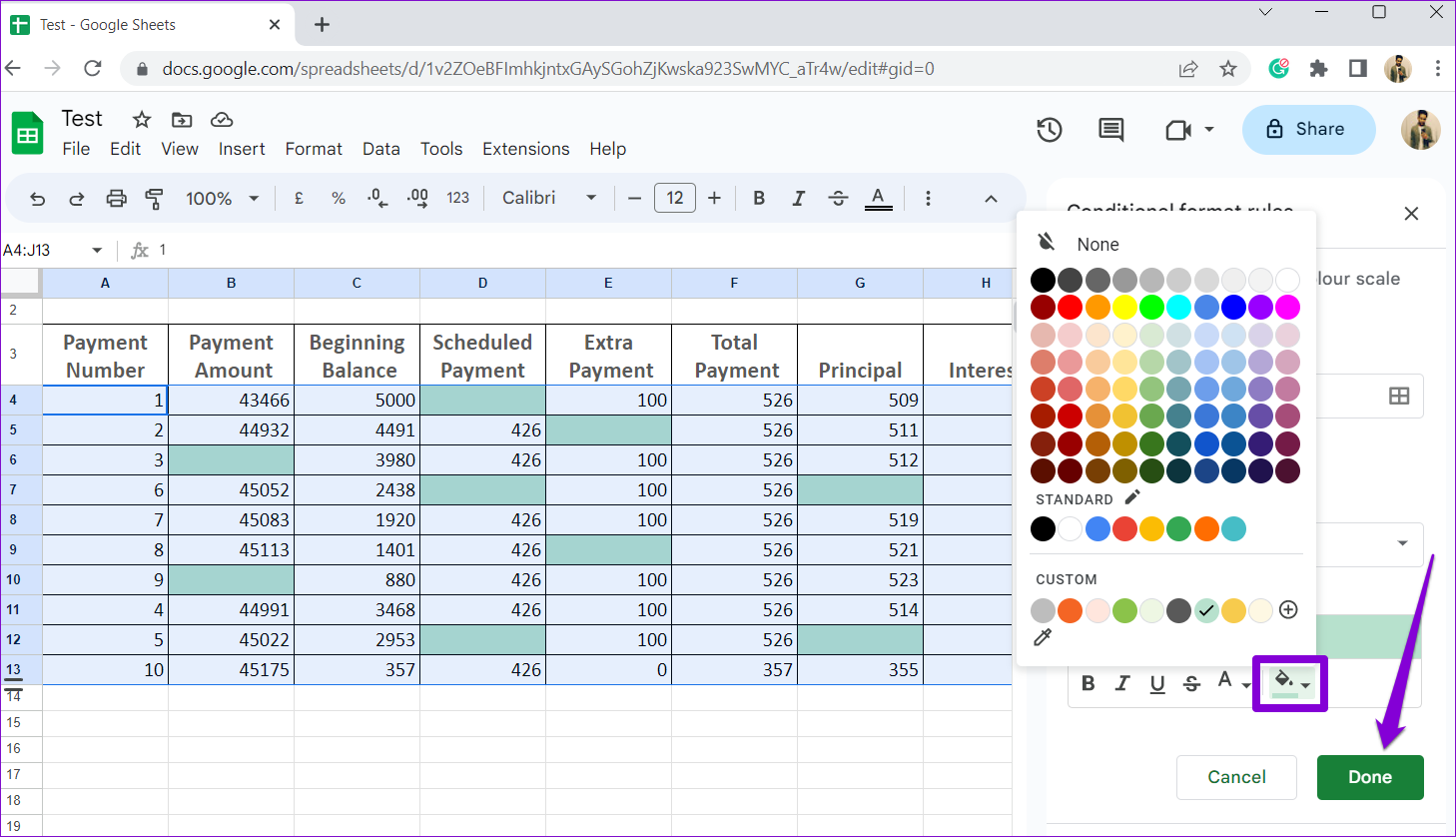
如何在 Google 表格中僅突出顯示單元格內的文本
如果您只想突出顯示單元格的某些部分,Google 表格還允許您突出顯示單元格內的文本。您可以選擇突出顯示單元格中的所有文本或特定單詞。操作方法如下。
第 1 步:在網絡瀏覽器中打開電子表格,然後選擇包含要突出顯示的文本的單元格。
第 2 步:點擊工具欄中的文本顏色圖標並選擇您的首選選項。
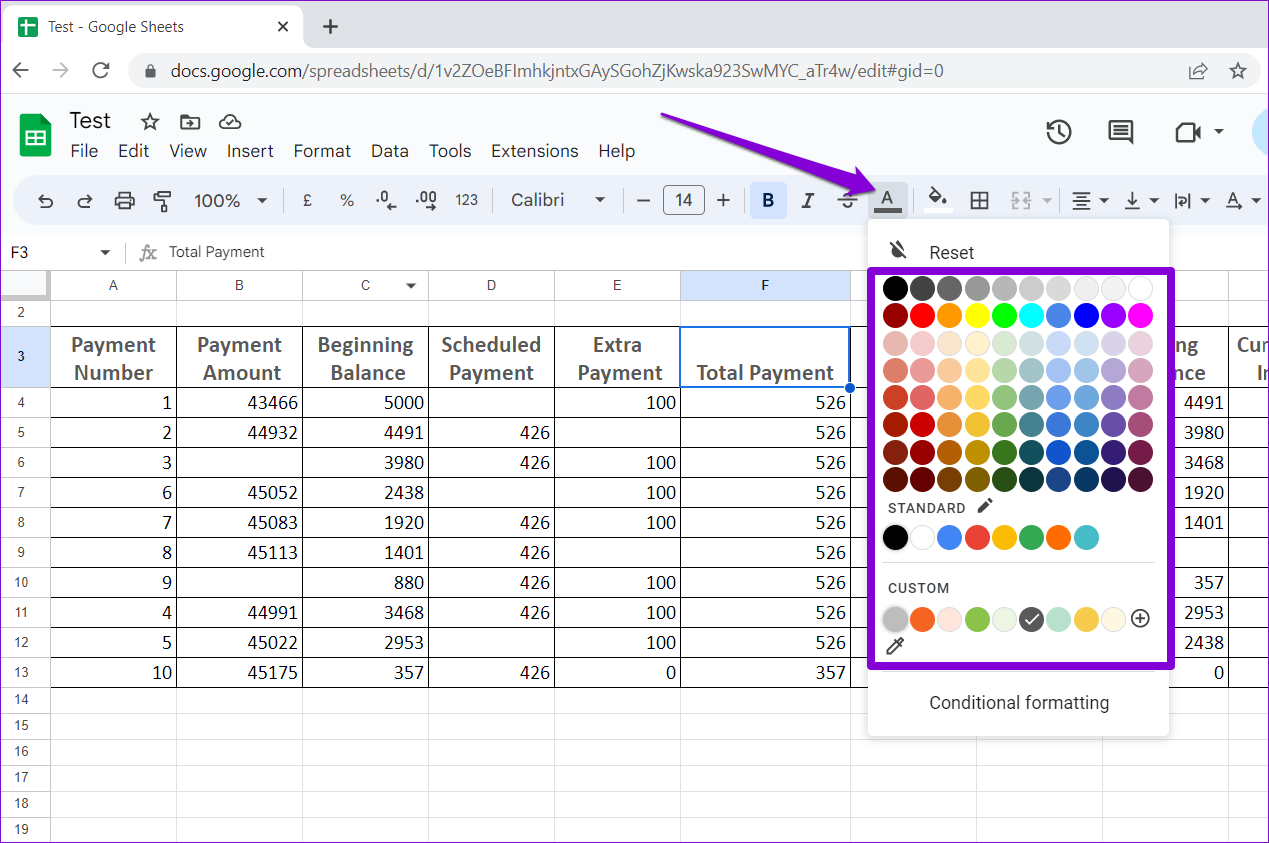
如果您只想突出顯示單元格中的特定文本,例如單詞或數字,您可以使用這些步驟。
第 1 步:找到包含要在電子表格中突出顯示的文本的單元格。
第 2 步: 雙擊單元格進入編輯模式,然後使用鼠標選擇文本。
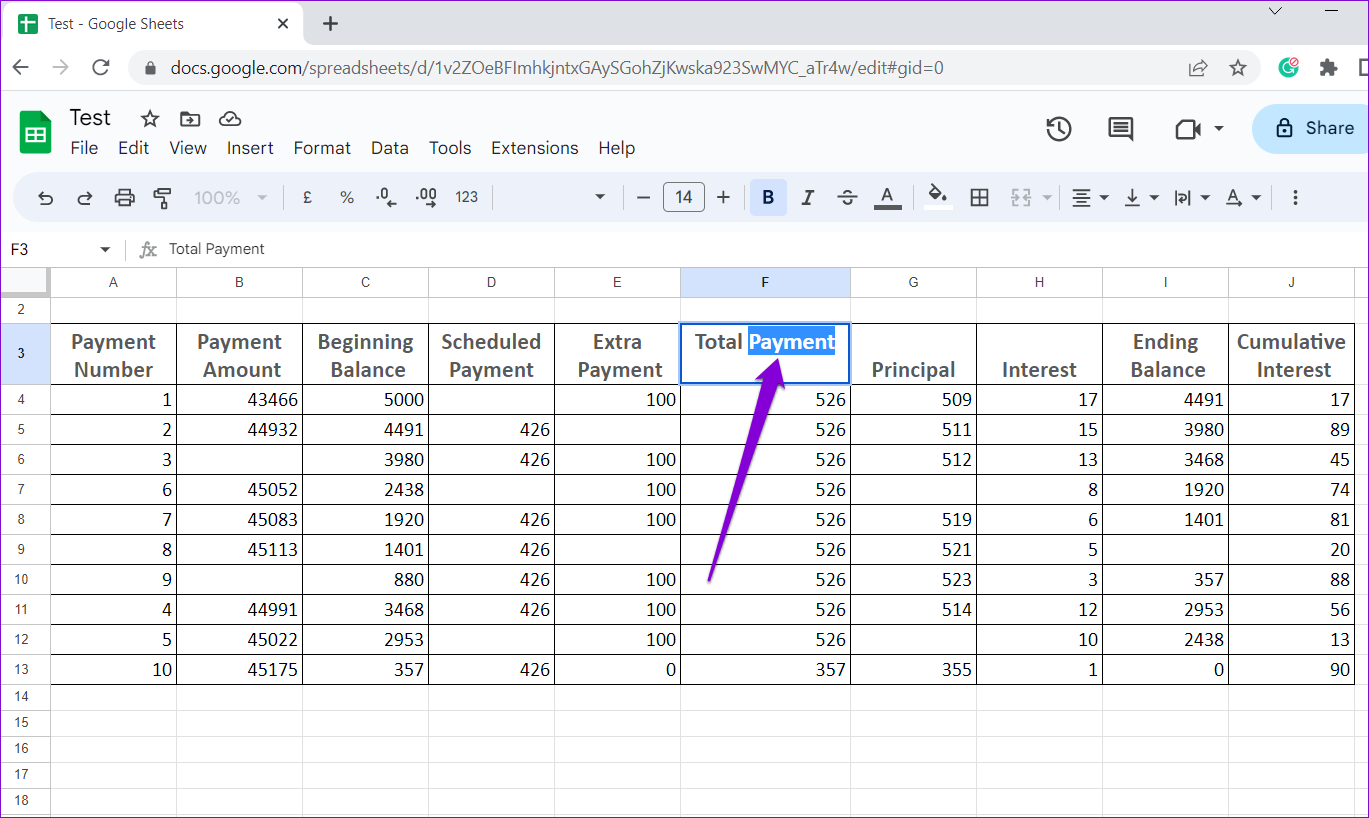
第 3 步:點擊工具欄中的文本顏色圖標並選擇您的首選。
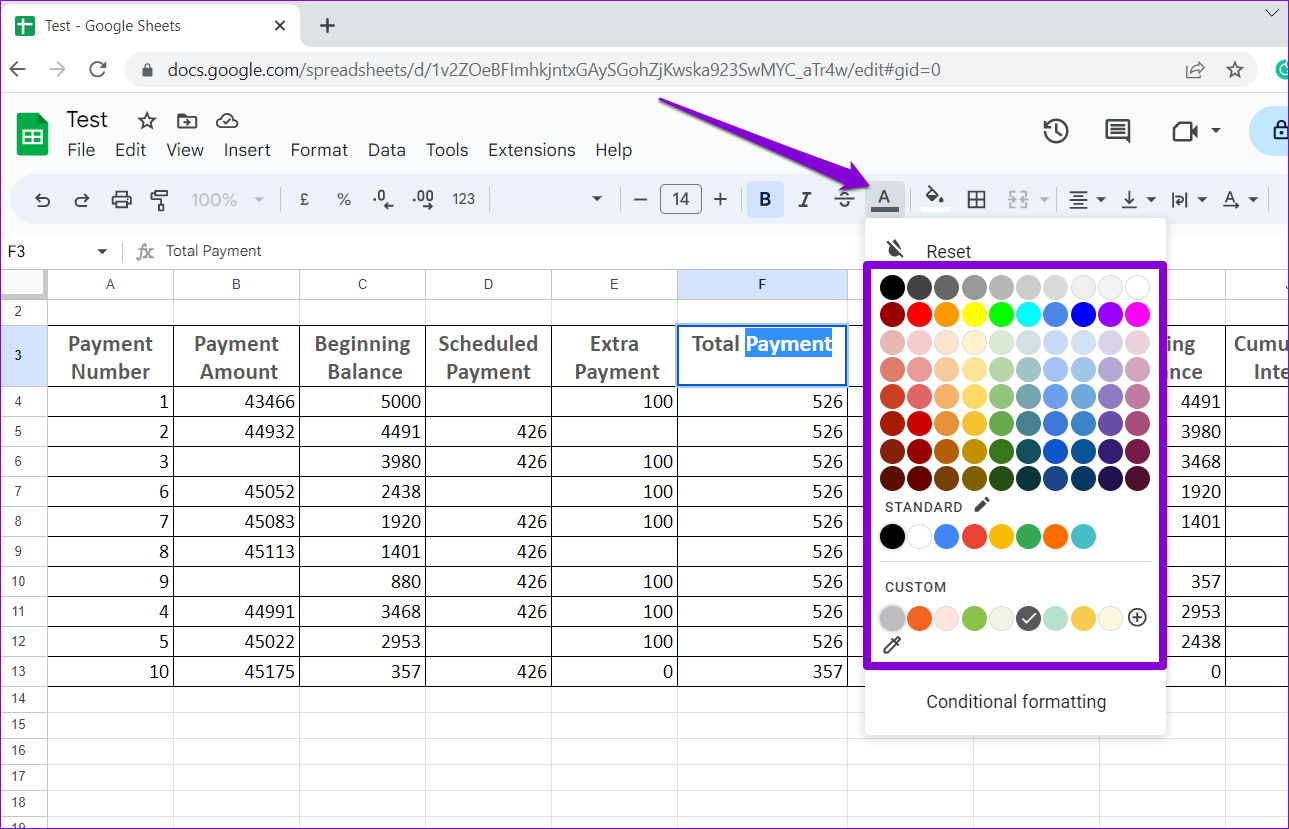
讓顏色指引方向
在 Google 表格中突出顯示單元格可以使您的電子表格看起來很專業,並使數據更易於分析。您可以根據要突出顯示的單元格數量從上面選擇您喜歡的方法。
除了突出顯示單元格外,您還可以使用主題或 Google 表格插件來格式化表格以製作數據更易於閱讀。